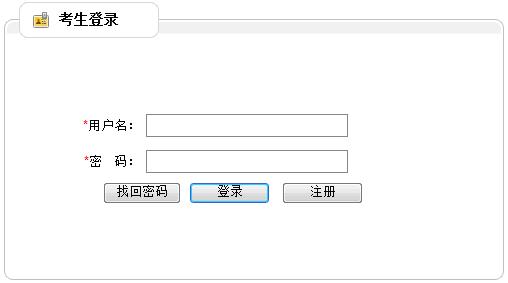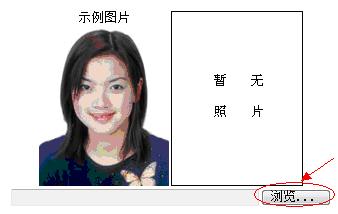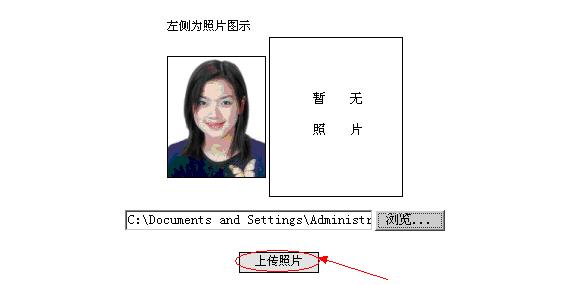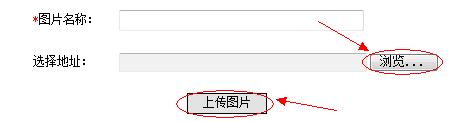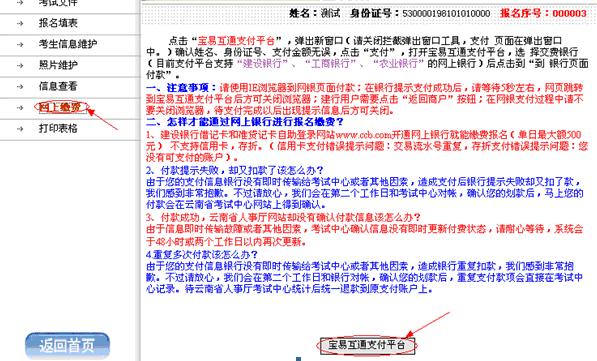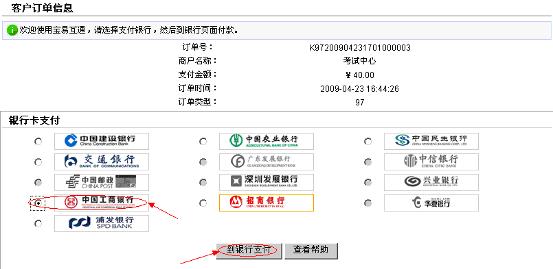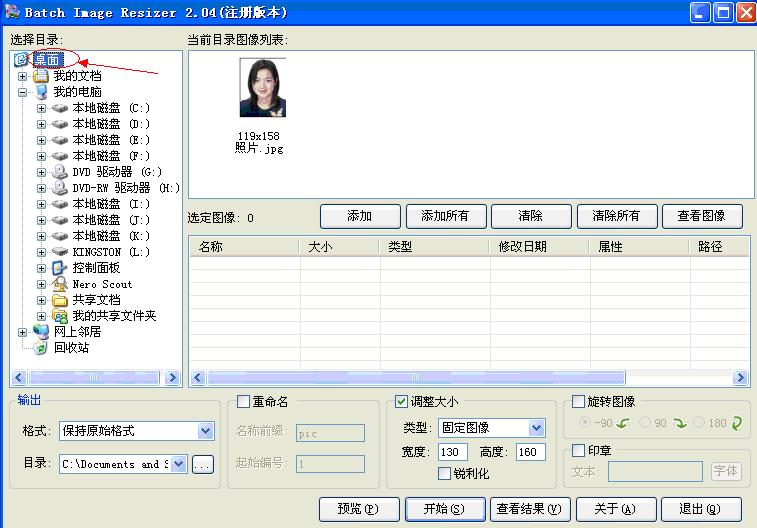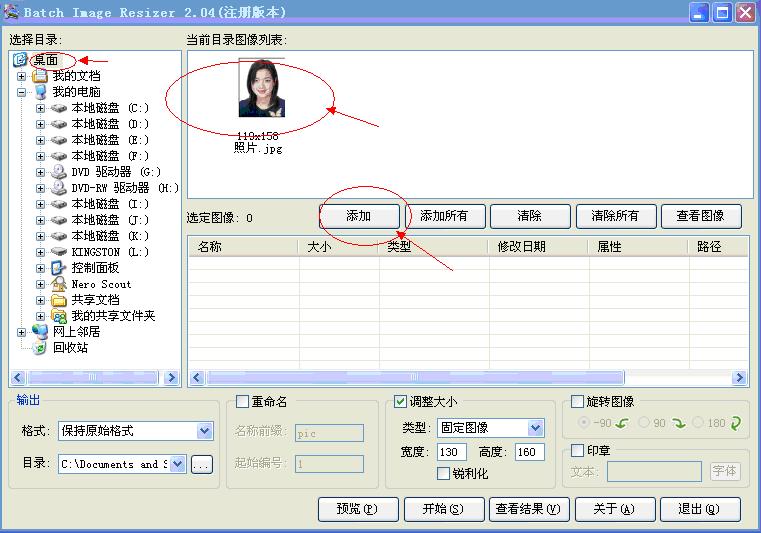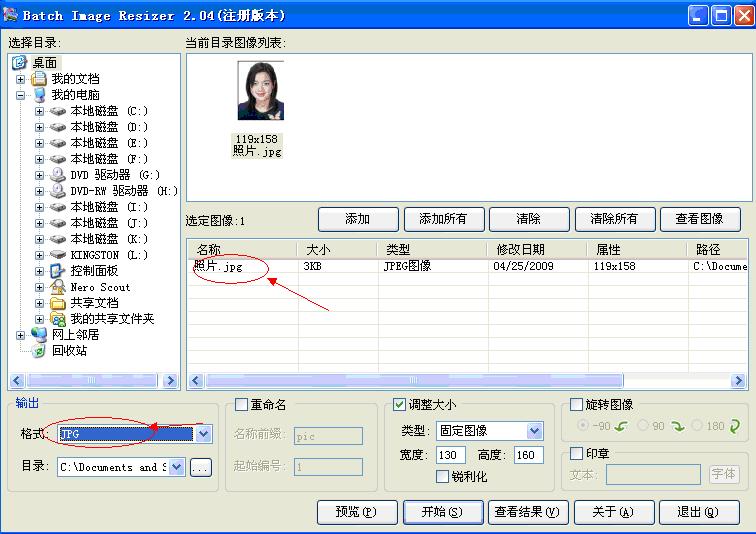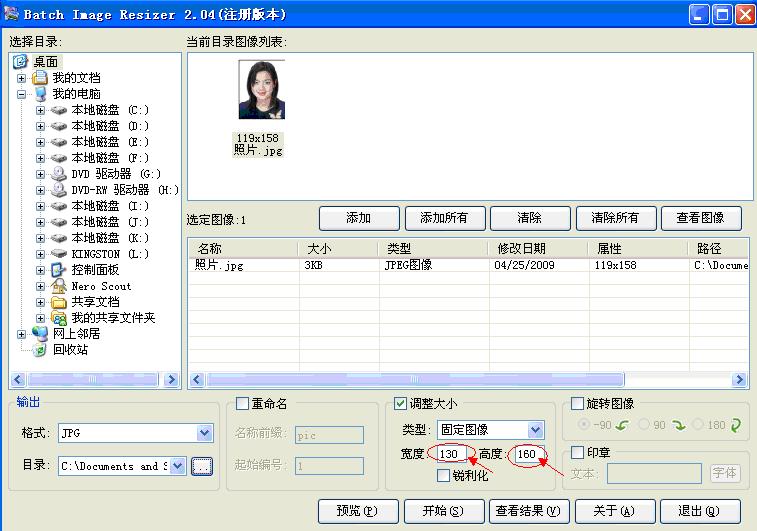为了报名操作能够顺利进行,请使用IE浏览器(Internet Explorer)。调整浏览器属性,关闭弹出窗口阻止程序:打开浏览器,在“工具”菜单的“Internet选项”中选择“隐私”选项卡,将“打开弹出窗口阻止程序”前面的小勾取消, 然后点【应用】。
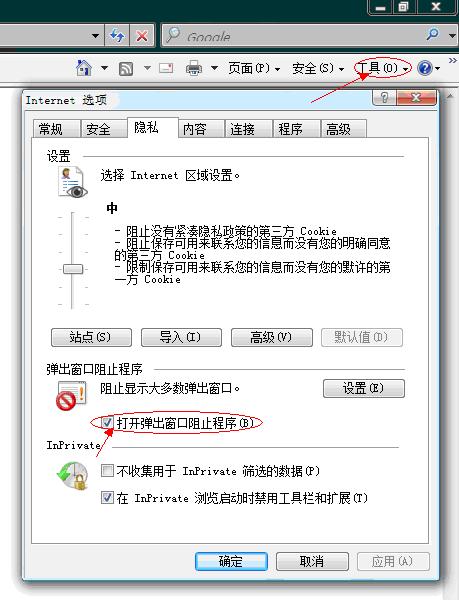
1、在浏览器地址栏里输入http://www.ynrsksw.net/后回车,进入“云南人事考试网”页面;
3、在“报名正在进行”栏目中点击相应的考试名称进入报名页面;
4、仔细阅读“公告”,下载阅读官方网站公布的相关文件后,点击【我已阅读并完全理解】进入“考生登录”页面;
![]()
5、首次访问报名系统需先按要求进行注册。输入已注册的用户名、密码,点击【登录】进入报名系统;
7、点击左侧“报名填表”查看报考诚信承诺书;
8、仔细阅读后,点击页面下方的【同意】进入信息填写页面;
“报考岗位所在地”、“报考岗位”及“考试地点”四项信息项需要点击右侧的 ![]() 按钮,在弹出的对话框中点选输入。根据网络情况,选择窗口可能弹出较慢,请稍候。如仍未弹出选项,请注意检查本机的IE设置。部分病毒或木马可能导致弹窗无法弹出,请保证本机在无毒环境下工作。
按钮,在弹出的对话框中点选输入。根据网络情况,选择窗口可能弹出较慢,请稍候。如仍未弹出选项,请注意检查本机的IE设置。部分病毒或木马可能导致弹窗无法弹出,请保证本机在无毒环境下工作。
10、在弹出的身份证号码确认对话框中点【确定】,不必理会“考区”与“报名点”的设置,直接点击【保存】按钮弹出操作提示对话框,点【确定】完成基本信息的保存,进入下一页面;
11、点击【上传照片】进入“照片上传”页面;
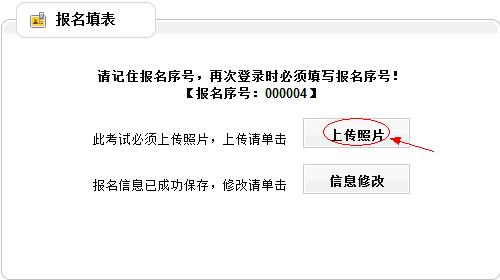
12、仔细阅读上传照片的有关说明后,点击【浏览】弹出“选择文件”对话框,选择要上传的照片,点击【打开】完成照片的选择(请考生以肉眼观察上传照片后的效果及比例,所见效果即为将来打印的准考证上的显示效果,照片不合格者,将无法进入考场);
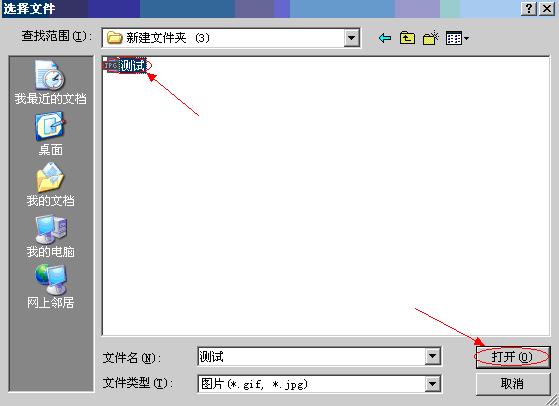
13、点击【上传照片】弹出操作提示对话框,点击【确定】完成照片的上传操作(说明:关于照片格式、大小的要求和处理请参看附件);
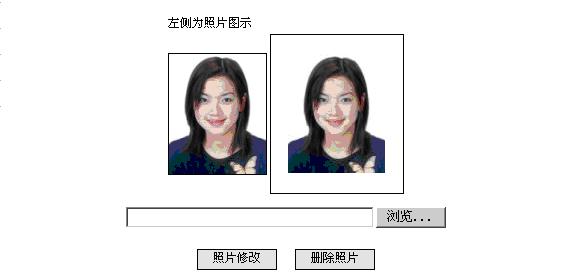
14、点击“证件资料”后点击【上传证件资料】;此处所指“证件资料”统一为身份证的电子照片。

15、填写“图片名称”(身份证),点击【浏览】选择要上传的身份证正面图片后,点击【上传图片】,在弹出的对话框中点击【确定】(注:只需要上传一次即可);

16、点击左侧“网上缴费”阅读缴费相关说明,点击【交易互通支付平台】进入“网上支付”页面(说明:请关闭浏览器拦截弹出窗口选项,支付页面在弹出窗口中);
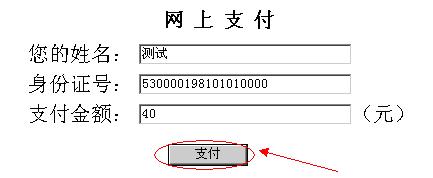
18、选择支付银行后,点击【到银行支付】进入银行的支付页面,输入银行帐号信息后按提示操作。
网络报名上传照片的要求及处理流程
此次报名需要各位报考人员上传近期免冠数码照片,此照片将打印在笔试、面试时必需的准考证上,照片不合格者,无法进入考场。为了能够让考场工作人员清晰地辨认出各位考生,使考生能顺利地进入考场,我们就相关事宜作如下说明。
一、照片要求
本人近半年内的正面免冠JPG格式电子头像照片,大小约为 160像素(高)×130(宽)像素,头部长度占照片长度的2/3左右(实际操作允许有略微偏差,但不允许全是头部),不着制式服装或与背景颜色相同的上衣,常戴眼镜的应配戴眼镜,单一颜色背景,无边框,人像清晰可辨认,神态自然,无明显畸变。
二、照片大小的处理
照片的尺寸大小要求为160像素(高)×130(宽)像素,此为系统默认要求像素,实际操作中可以有稍许偏差,为防止畸变,可将其调整为160(高)×120(宽)的标准像素。
注:所要求的160×120(或130)像素是指照片压缩后的尺寸,并非拍摄时所采用的分辨率(做处理时请勿采用图像处理软件直接缩小分辨率的操作方式,如:PHOTOSHOP)。
图像大小的处理,可通过图像浏览软件与截图软件相结合的方式完成——将照片放大/缩小至合适大小,然后用截图软件截取满足报名要求大小的照片。比如可以使用ACDSEE与360浏览器的截图功能配合获得满足要求的照片;甚至,您也可以在MS Word中插入您的照片,然后调整到合适大小后,利用腾讯QQ软件的截图功能截取满足要求的照片。
最后将截取的满足报名要求大小的照片保存成JPG格式的图像文件。
如果按照上述方法您仍然觉得有困难,请依次按如下步骤处理:
1、安装压缩文件中所附图像处理软件;
2、运行图像处理软件,选择照片所在目录;
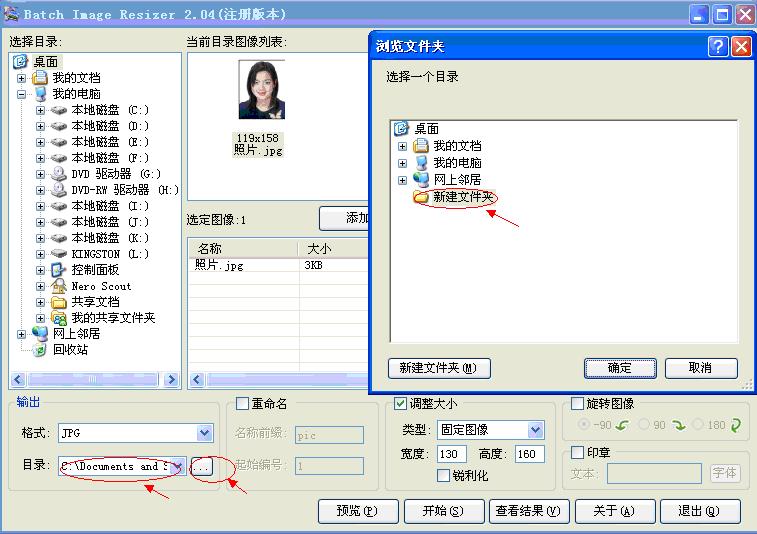
6、调整图像大小,将其设置为130(宽度)×160(高度);
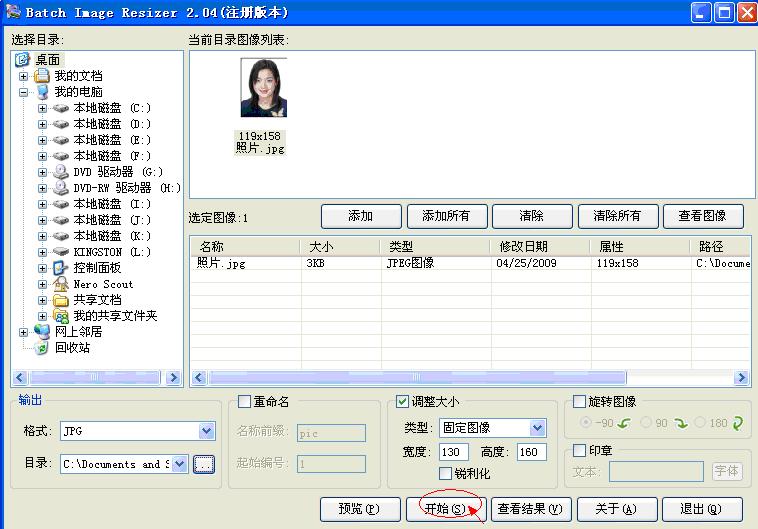
如果到目前为止,您仍未获得满足报名要求的照片,我们建议您找一名懂计算机的朋友或同事协助完成。
三、本人身份证图片要求
报名时所使用身份证的正面图片,要求清晰可辨认,大小应不要超过50K(处理请参照上述处理方法)。

更多信息请继续关注:国家公务员考试网(http://www.zggwy.org)